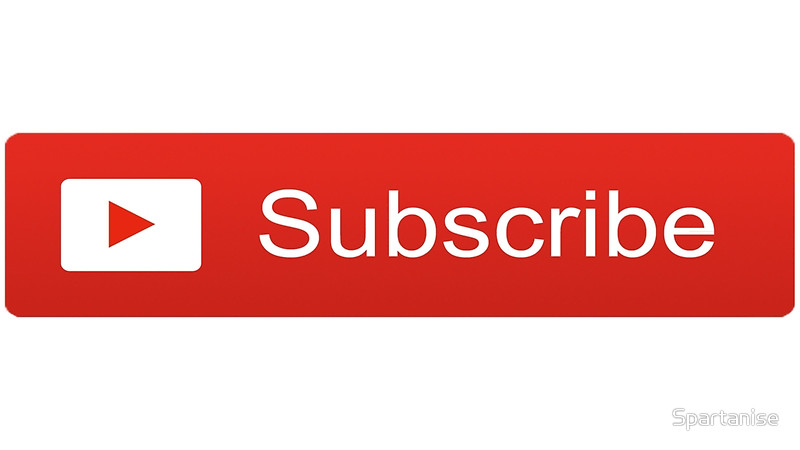チャンネル登録URLは、動画の概要欄等に載っているURLのことで
そのURLをクリックするだけでチャンネル登録することができます。
今回はそのチャンネル登録URLの作成方法について解説したいと思います。
これすごく簡単なので、この機会にぜひ覚えておいて下さい!
チャンネル登録URLとは?
http://www.youtube.com/channel/チャンネルID?sub_confirmation=1
こういったURLのことです!
赤字の部分をあなたのチャンネルIDに変更するだけで作成することができます。
それでは、チャンネルIDを確認する方法について説明します。
チャンネルID確認方法
YouTubeトップページから詳細設定画面へ
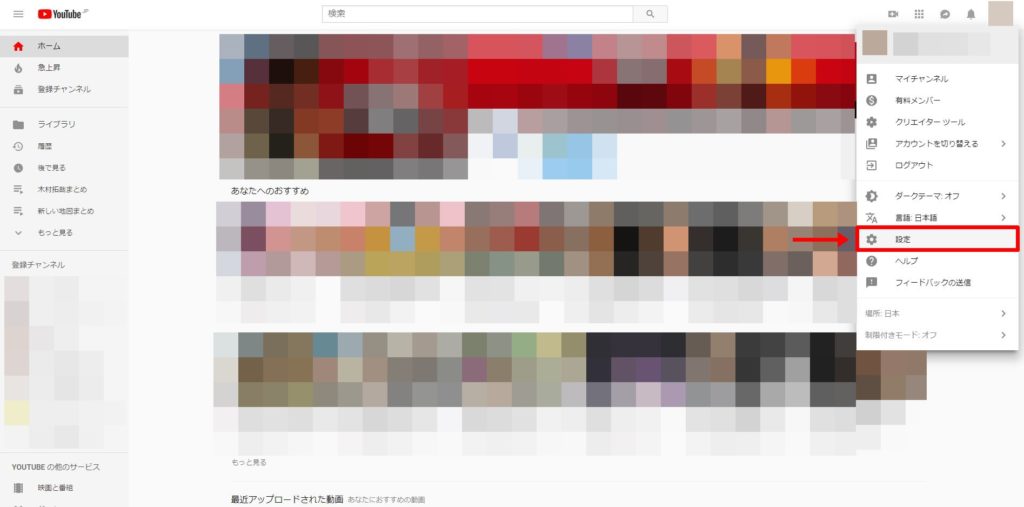
YouTubeトップページから設定をクリックして下さい。
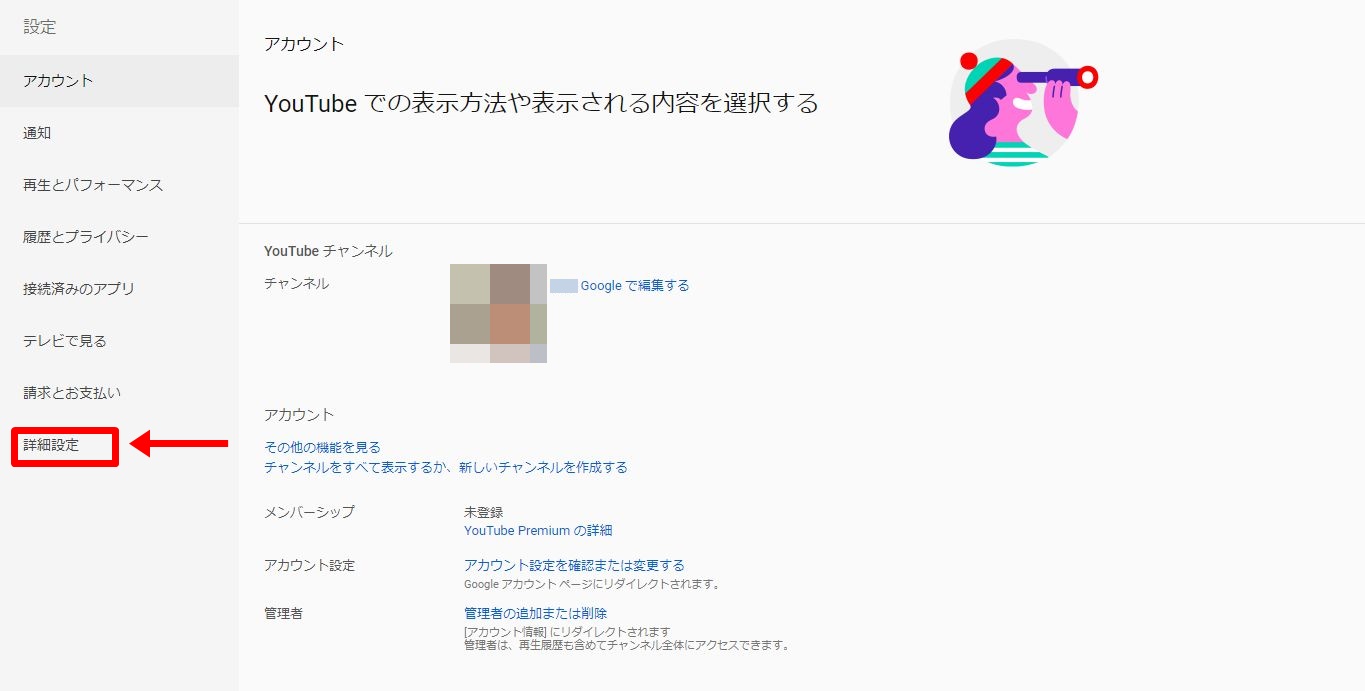
その後、左側に詳細設定が表示されるのでそちらをクリックして下さい。
チャンネルIDをコピー
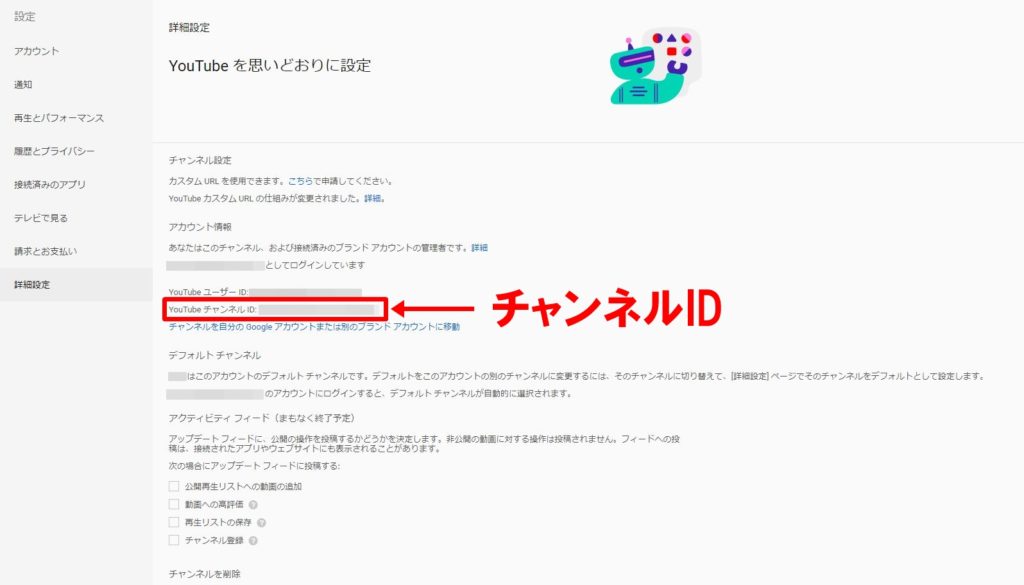
真ん中辺りにYouTubeチャンネルIDが表示されているので、そちらをコピーして下さい。
コピーしたら先ほどの
http://www.youtube.com/channel/チャンネルID?sub_confirmation=1
にあなたのチャンネルIDをペーストして出来上がりです!
まとめ
いかがだったでしょうか?
YouTubeチャンネル登録URLの作成方法について解説しました。
流れを改めておさらいすると、
- チャンネルIDを確認
- チャンネルIDをコピーペーストしてチャンネル登録URL作成
簡単に作成できるので、是非この機会に作成しておいて下さい!
以上、チャンネル登録URLの作成方法でした!